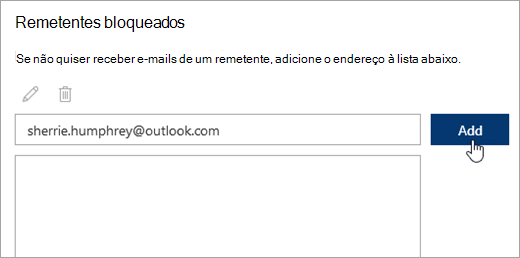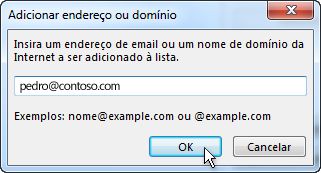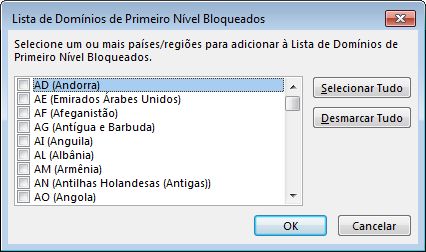Bloquear ou desbloquear remetentes no Outlook
Aplica-se a
Você pode bloquear mensagens de endereços de email ou domínios específicos para que não cheguem à sua caixa de entrada. Quando você adiciona um endereço de email ou domínio à sua lista de remetentes bloqueados, o Outlook move automaticamente as mensagens desse remetente para a pasta Junk Email.
Quando você bloqueia uma conta no Outlook, ela não será exibida no Teams que as pessoas escolherem e pesquisarem, a menos que você tenha interagido com essa conta no Teams. Você ainda pode chamar/conversar com essa pessoa digitando seu endereço de email completo (as políticas de locatário do Teams serão aplicadas).
Observação: Você pode ter até 10.000 endereços ou domínios nas listas de remetentes bloqueados e remetentes seguros. Se quiser adicionar mais do que isso, tente bloquear domínios em vez de endereços de email individuais.
Selecione uma opção de guia abaixo para a versão do Outlook que você está usando. Que versão do Outlook eu tenho?
Observação: Se as etapas nesta guianovo Outlook não funcionarem, talvez você ainda não esteja usandonovo Outlook para Windows. Selecione a guia Outlook Clássico e siga essas etapas.O novo Outlook não dá suporte ao bloqueio de remetentes para contas de terceiros como Gmail, Yahoo, iCloud e outros serviços de email baseados em domínio. Os usuários devem configurar configurações de bloqueio por meio de seus respectivos provedores de email para restringir emails indesejados.
Impedir que remetentes enviem email em novo Outlook para Windows
Se você estiver recebendo email indesejado, poderá bloquear os endereços de email e domínios dos quais não deseja receber mensagens no novo Outlook. Adicione qualquer endereço de email ou domínio à sua lista de remetentes bloqueados para enviar esses emails diretamente para sua pasta Lixo Eletrônico.
Observação: Email é removido automaticamente da pasta Junk Email após 14 dias e não pode ser recuperado depois disso. Para obter mais informações, consulte Recuperar e restaurar itens excluídos no Outlook.
-
Se você tiver mais de uma conta adicionada aonovo Outlook, selecione a conta à qual deseja adicionar as configurações.
-
Selecione Configurações > Email > Lixo eletrônico.
-
Se você quiser bloquear um endereço de email, insira o endereço de email em Remetentes bloqueados e selecione Adicionar. Se você quiser bloquear todos os emails de um domínio, digite o nome de domínio em Domínios bloqueados e selecione Adicionar.
-
Selecione Salvar.
Desbloquear remetentes
Se você quiser remover alguém da lista de remetentes bloqueados nonovo Outlook, siga as instruções abaixo.
-
Selecione Configurações > Email > Lixo Eletrônico.
-
Selecione o endereço ou domínio que você deseja desbloquear e selecione
Impedir que mensagens entrem em sua pasta de Lixo eletrônico
Há momentos em que você não deseja que mensagens de uma pessoa ou domínio específicos acabem na pasta Junk Email nonovo Outlook.
Adicione esses endereços de email como Remetentes Seguros. Consulte Adicionar destinatários das minhas mensagens de email à Lista de Remetentes Seguros.
Bloquear um remetente no Outlook clássico para Windows
Quando não quiser mais ver as mensagens de determinada pessoa, você poderá bloquear um remetente.
-
Clique com o botão direito do mouse em uma mensagem do remetente que deseja bloquear e, em seguida, clique em Lixo Eletrônico > Bloquear Remetente.
A pessoa bloqueada ainda pode enviar emails, mas se algo de seu endereço de email for enviado para sua conta de email, ele será imediatamente movido para a pasta Junk Email. As mensagens futuras desse remetente irão para a pasta Junk Email ou Quarentena do Usuário Final, se habilitada pelo administrador.
É uma boa ideia revisar periodicamente as mensagens de email identificadas como lixo eletrônico para garantir que você não esteja perdendo mensagens importantes.
Se decidir desbloquear um remetente posteriormente, use os Filtros de Lixo Eletrônico para alterar quais mensagens são exibidas.
Mensagens de endereços ou nomes de domínio da Lista de Remetentes Bloqueados sempre são tratadas como lixo eletrônico. O Outlook clássico move qualquer mensagem de entrada detectada de remetentes na Lista de Remetentes Bloqueados para a pasta Lixo Eletrônico , independentemente do conteúdo da mensagem.
Observação: O Outlook Junk Email Filter não impede que o lixo eletrônico seja entregue, mas desvia o spam suspeito para a pasta lixo eletrônico em vez da caixa de entrada. Você pode tornar o Filtro de Lixo Eletrônico mais rígido alterando seu nível de proteção, ou usar soluções de terceiros que possam ser mais rigorosas.
Para adicionar um remetente específico à Lista de Remetentes Bloqueados, clique em uma mensagem do remetente. Na guia Página Inicial , no grupo Excluir , clique em Lixo Eletrônico e clique em Bloquear Remetente.
Para adicionar nomes à Lista de Remetentes Bloqueados:
-
Na guia Página Inicial, no grupo Excluir, clique em Lixo Eletrônico e depois clique em Opções de Lixo Eletrônico.
-
Na guia Remetentes Bloqueados, clique em Adicionar.
-
Na caixa Inserir um email ou nome de domínio da Internet a ser adicionado à lista, insira o nome ou endereço que você deseja adicionar. Por exemplo, é possível adicionar:
-
um endereço de email específico, como nome@exemplo.com
-
um domínio da Internet, como @example.com ou example.com.
-
-
Clique em OK e repita o procedimento para cada entrada que desejar adicionar.
Observações:
-
Se você já tiver listas de nomes e endereços confiáveis, poderá mover essas informações para o Outlook. Clique em Importar do Arquivo e procure o arquivo de lista desejado. Para criar um arquivo que use sua lista atual, clique em Exportar para Arquivo e especifique onde deseja salvar o novo arquivo.
-
Para alterar um nome na lista, clique no nome que deseja alterar e clique em Editar. Para remover um nome, clique no nome desejado e clique em Remover.
-
Se você estiver usando uma conta do Microsoft Exchange, todos os nomes e endereços de email que estão no catálogo de endereços da sua organização, também conhecido como Lista de Endereços Globais, serão automaticamente considerados seguros e não poderão ser adicionados à lista bloqueada.
-
Ao adicionar endereços de email e nomes de domínio em que você confia na Lista de Remetentes Seguros, você instrui o Outlook clássico de que as mensagens dessas fontes nunca devem ser consideradas lixo eletrônico. Se você pertence a listas de endereçamento ou a listas de distribuição, poderá adicionar esses nomes à sua Lista de Destinatários Confiáveis.
Observação: Se sua caixa de correio estiver hospedada no Exchange ou Exchange Online, as alterações feitas na lista de remetentes seguros não serão reconhecidas pelo Exchange ou Exchange Online. Isso pode resultar em mensagens de domínios ou remetentes que você adicionou à lista De remetentes seguros terminando em sua pasta Junk Email. Entre em contato com o administrador para obter mais assistência.
Para adicionar uma pessoa à Lista de Remetentes Confiáveis, clique em uma mensagem enviada por ela. Na guia Página Inicial, no grupo Excluir, clique em Lixo Eletrônico e depois em Nunca Bloquear Remetente.
Para adicionar um endereço ou domínio específico à Lista de Remetentes Confiáveis, clique em uma mensagem do remetente. Na guia Página Inicial, no grupo Excluir, clique em Lixo Eletrônico e depois em Nunca Bloquear este Grupo ou esta Lista de Endereçamento.
Para adicionar manualmente os nomes ou domínios a essas listas, faça o seguinte:
-
Na guia Página Inicial, no grupo Excluir, clique em Lixo Eletrônico e depois clique em Opções de Lixo Eletrônico.
-
Siga um destes procedimentos:
-
Para adicionar remetentes confiáveis, na guia Remetentes Confiáveis, clique em Adicionar.
-
Para adicionar destinatários confiáveis, na guia Destinatários Confiáveis, clique em Adicionar.
-
-
Na caixa Inserir um email ou nome de domínio da Internet a ser adicionado à lista, insira o nome ou endereço que você deseja adicionar. Por exemplo, é possível adicionar:
-
um endereço de email específico, como nome@exemplo.com
-
um domínio da Internet, como @example.com ou example.com.
-
-
Clique em OK e repita o procedimento para cada entrada que desejar adicionar.
-
Se você desejar que todos os Contatos sejam considerados remetentes confiáveis, marque a caixa de seleção Também confiar em emails dos meus Contatos na guia Remetentes Confiáveis.
-
Algumas pessoas com as quais você se corresponde podem não estar listadas nos seus Contatos. Se você deseja que todas essas pessoas sejam consideradas remetentes confiáveis, marque a caixa de seleção Adicionar, automaticamente pessoas às quais envio emails à Lista de Remetentes Confiáveis.
-
Se você tiver listas existentes de nomes e endereços seguros, poderá mover essas informações para o Outlook clássico. Clique em Importar do Arquivo e procure o arquivo de lista desejado. Para criar um arquivo que use sua lista atual, clique em Exportar para Arquivo e especifique onde deseja salvar o novo arquivo.
-
Para alterar um nome em uma das listas, clique no nome que deseja alterar e clique em Editar. Para remover um nome, clique no nome desejado e clique em Remover.
-
Se você estiver usando uma conta Microsoft Exchange Server, todos os nomes e endereços de email que estão no catálogo de endereços da sua organização, também conhecido como Lista de Endereços Globais, serão automaticamente considerados seguros.
-
Você pode encontrar mensagens de email indesejadas provenientes de determinados países/regiões. O Outlook Clássico permite bloquear mensagens dessas áreas - a Lista de Domínios de Top-Level Bloqueada permite bloquear mensagens de endereços de email que terminam em um determinado domínio de nível superior ou código de país/região. Por exemplo, selecionar as caixas ca [Canadá], EUA [Estados Unidos], e MX [México] marcar caixas na lista bloqueia mensagens provenientes de endereços de email que terminam em ca, nós ou mx. Códigos de país/região adicionais aparecem na lista.
-
Na guia Página Inicial, no grupo Excluir, clique em Lixo Eletrônico e depois clique em Opções de Lixo Eletrônico.
-
Na guia Internacional, clique em Lista de Domínios de Primeiro Nível Bloqueados.
-
Na lista, marque a caixa de seleção para o código de país/região que deseja bloquear, ou clique em Selecionar Tudo.
-
Clique em OK em ambas as caixas de diálogo abertas.
Você pode bloquear todos os endereços de email em codificações de linguagem, também conhecidas como conjuntos de caracteres ou alfabetos, que você especifica. Hoje, a maior parte do lixo eletrônico é enviada na codificação US-ASCII. O restante é enviado em várias codificações internacionais. Usando a Lista de Codificações Bloqueadas, você pode filtrar mensagens de email indesejadas exibidas em idiomas que você não entende.
-
Na guia Página Inicial, no grupo Excluir, clique na seta ao lado de Lixo Eletrônico e depois em Opções de Lixo Eletrônico.
-
Na guia Internacional, clique em Lista de Codificações Bloqueadas.
-
Na lista, clique na codificação de idioma que deseja bloquear, ou clique em Selecionar Todos.
-
Clique em OK em ambas as caixas de diálogo abertas
Observações:
-
As codificações Unicode não estão incluídas na Lista de Codificações Bloqueadas.
-
As mensagens com codificações desconhecidas ou não especificadas estarão sujeitas ao Filtro de Lixo Eletrônico normal.
-
Tópicos Relacionados
Marcar o e-mail como lixo ou bloquear remetentes no Outlook.com Filtrar e-mail de lixo e spam no Outlook na Web
Impedir que os remetentes lhe enviem e-mails em Outlook na Web ou Outlook.com
Se estiver a receber e-mails indesejados na versão Web do Outlook, pode bloquear os endereços de e-mail e domínios dos quais não pretende receber mensagens. Adicione qualquer endereço de email ou domínio à sua lista de remetentes bloqueados para enviar esses emails diretamente para sua pasta Lixo Eletrônico.
Observação: Email é removido automaticamente da pasta de Email de Lixo após 14 dias e não pode ser recuperado depois disso. Para obter mais informações, consulte Recuperar e restaurar itens eliminados no Outlook.
-
Se tiver mais do que uma conta adicionada ao Outlook na Web ou Outlook.com, selecione a conta à qual pretende adicionar as definições.
-
Selecione Definições > Correio > e-mail de Lixo.
-
Se você quiser bloquear um endereço de email, insira o endereço de email em Remetentes bloqueados e selecione Adicionar. Se você quiser bloquear todos os emails de um domínio, digite o nome de domínio em Domínios bloqueados e selecione Adicionar.
-
Selecione Salvar.
Desbloquear remetentes
Se você quiser remover alguém da lista de remetentes bloqueados, siga as instruções abaixo.
-
Selecione Definições > Correio > e-mail de Lixo.
-
Selecione o endereço ou domínio que pretende desbloquear e selecione
Impedir que mensagens entrem em sua pasta de Lixo eletrônico
Há alturas em que não pretende que as mensagens de uma pessoa ou domínio específico acabem na sua pasta de Email de Lixo nonovo Outlook.
Adicione estes endereços de e-mail como Remetentes Seguros. Consulte Adicionar destinatários das minhas mensagens de e-mail à Lista de Remetentes Seguros.